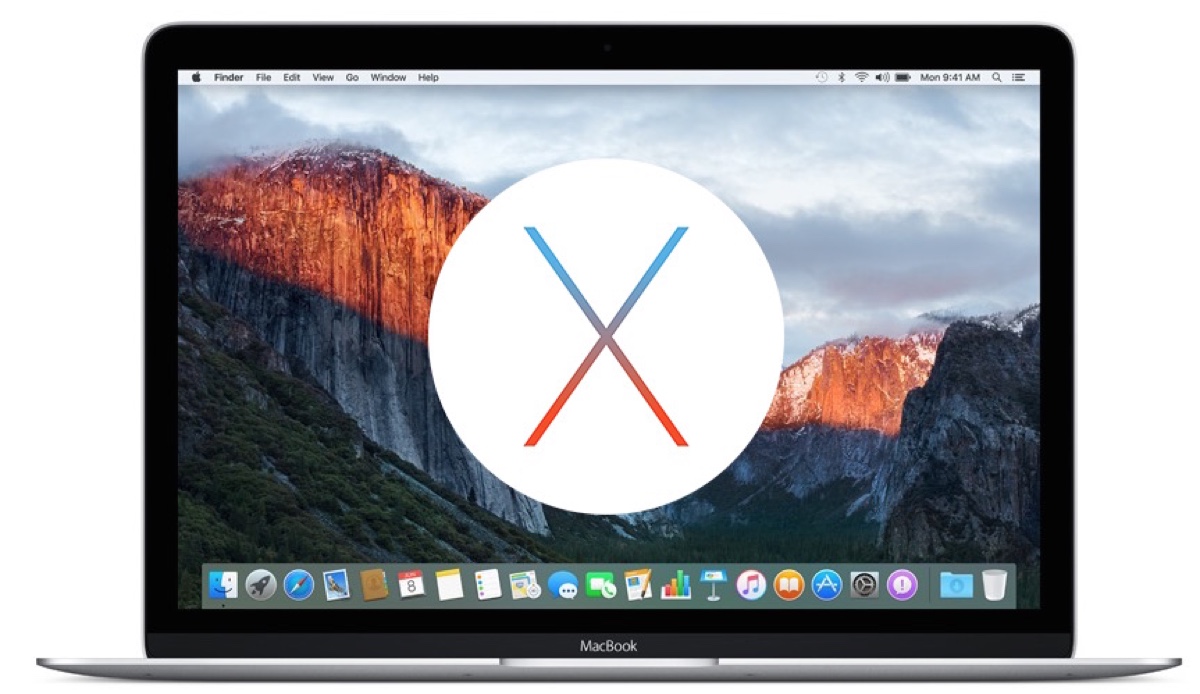Meu Mac está rodando OS X El Capitan 10.11.6. Preciso atualizar para pelo menos macOS 10.13 High Sierra, mas não há atualização disponível. Como posso atualizar do Mac OS X 10.11.6 para o 10.13? - De discussions.apple.com
Se você possui um Mac antigo que está atualmente rodando o OS X 10.11 El Capitan ou anterior, pode querer atualizar o Mac OS X 10.11.6 para a versão mais recente ou atualizar o Mac para o El Capitan. Este artigo orienta ambas as ações.
Seu Mac pode rodar o OS X El Capitan 10.11 e posterior?
Um Mac de 10 anos pode ser atualizado?
A resposta é SIM, na maioria das vezes, pois o sistema que seu Mac suporta depende do modelo e da data de lançamento. Abra o menu da Apple > Sobre Este Mac para verificar o modelo do seu Mac e seu sistema atual.
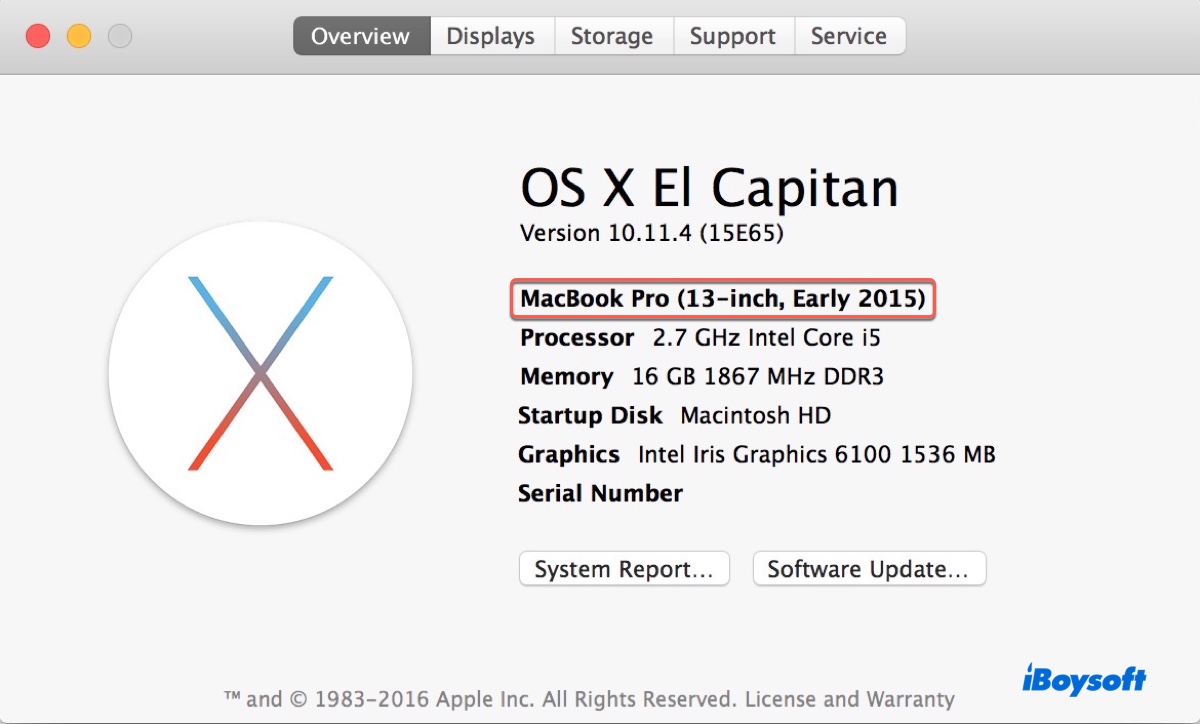
Em seguida, abra esta Planilha do Google para verificar a última versão com a qual seu modelo de Mac é compatível.
Você também pode verificar qual macOS seu Mac pode rodar a partir deste artigo: Qual macOS/OS X Meu Mac Pode Rodar?
Se o seu Mac pode ser atualizado para o OS X 10.11 El Capitan ou posterior, siga os passos abaixo para instalar a atualização. Caso contrário, obtenha o OpenCore Patcher para instalar o Mac OS em Macs não suportados.
Como atualizar o Mac para o OS X 10.11.6 El Capitan?
Se o seu Mac ainda estiver no OS X 10.10 Yosemite ou anterior, siga os seguintes passos para atualizar para o OS X 10.11.6 El Capitan. (Por exemplo, atualize o Mac OS X Yosemite 10.10.5 para 10.11.)
Como atualizar para o OS El Capitan 10.11.6:
Assim como em qualquer processo de atualização do macOS, você pode atualizar para o OS X 10.11.6 a partir da Atualização de Software, da App Store ou diretamente de um instalador.
① Atualize para o OS X 10.11 a partir da Atualização de Software
Abra Preferências do Sistema > Atualização de Software, e verifique se oferece atualizações para o OS X El Capitan. Se oferecer, clique em Atualizar Agora para baixar o instalador. Após o download da atualização para o OS X 10.11, o seu Mac irá instalá-lo automaticamente.
Se uma nova versão do macOS for oferecida em vez do 10.11, clique em Mais Informações… para selecionar a atualização.
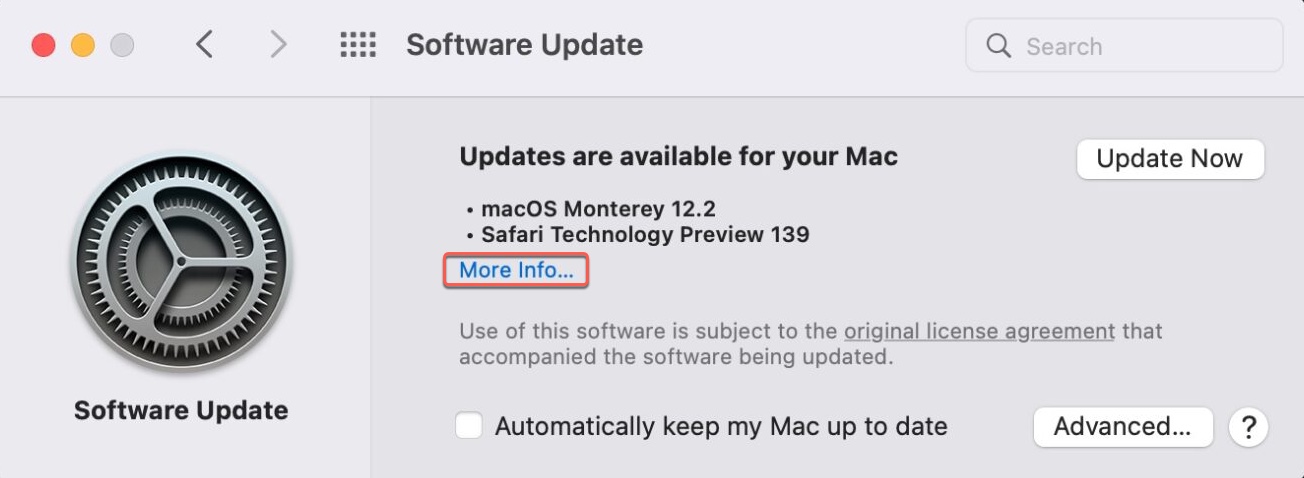
② Atualize para o OS X 10.11 na Mac App Store
Abra a Mac App Store e procure "El Capitan" na Mac App Store. Em seguida, clique em Ver > Obter para baixá-lo. Quando o download estiver completo, abra a pasta de Aplicações para executar o instalador e atualizar o seu Mac para o OS X 10.11.
③ Atualize o Mac para o OS X 10.11 com o instalador direto do El Capitan
Se não conseguir encontrar o instalador com os métodos anteriores, baixe o instalador do OS X El Capitan 10.11.6 a partir do link abaixo.
Baixar OS X 10.11 El Capitan DMG & ISO Instalador Completo
Depois disso, você pode clicar duas vezes no arquivo DMG para revelar o arquivo PKG, em seguida, abra o arquivo PKG e siga o assistente de instalação para adicionar o instalador à pasta de Aplicações. A partir daí, clique duas vezes para executar o instalador e siga as instruções para instalar a atualização do OS X 10.11.
Compartilhe para ajudar outros a atualizar o Mac para o OS X 10.11 El Capitan!
Como atualizar o OS X 10.11 El Capitan?
Se o seu Mac suporta o macOS 10.12 Sierra ou versões posteriores, você pode atualizar o Mac OS X 10.11.6 para 10.12, 10.13, 10.14, 10.15 ou a versão mais recente disponível com o instalador completo do macOS. Clique no link abaixo para baixar o instalador do macOS que deseja instalar.
Download Gratuito da Versão Completa do Mac OS
Alternativamente, você pode baixar o instalador desejado via iBoysoft DiskGeeker com os seguintes passos:
Passo 1: Baixe e abra gratuitamente o iBoysoft DiskGeeker.
Passo 2: Selecione um volume interno como Macintosh HD e clique em Baixar Imagem.

Passo 3: Escolha uma versão do macOS e clique em Obter para baixá-la.
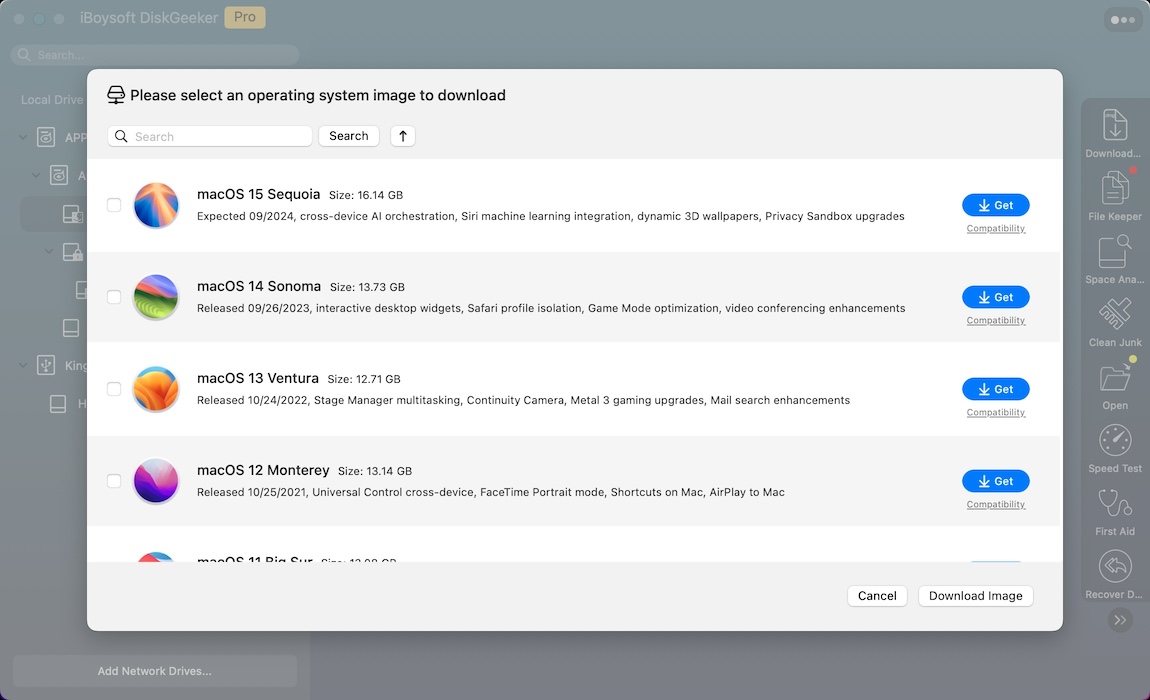
Depois que o instalador for baixado, abra-o para realizar a atualização.
No entanto, se você não puder atualizar o OS X 10.11 El Capitan diretamente ou se o seu Mac não puder inicializar a área de trabalho, use um instalador inicializável com os passos abaixo em vez disso:
Passo 1: Baixe e instale o iBoysoft DiskGeeker.
Passo 2: Insira um drive externo com 20 GB ou mais de armazenamento no seu Mac. (Certifique-se de que os dados importantes no drive estejam salvos.)
Passo 3: Abra o software, selecione o disco externo e clique em Criar disco inicializável.

Passo 4: Escolha uma versão do macOS e clique em Criar disco inicializável.

Passo 5: Aguarde pelo USB inicializável ser criado.
Passo 6: Inicialize seu Mac a partir do drive externo para instalar a atualização.
Compartilhe como atualizar o Mac OS X El Capitan 10.11.6 para 10.12, 10.13, 10.14, 10.15 ou posterior com outras pessoas!